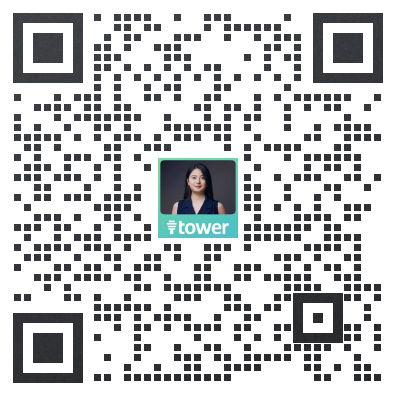子任务可以将任务拆解成更小的单元,并指派给多名成员负责。子任务从属于父任务,也使用同样的自定义字段,但是子任务的功能上又近乎于独立的任务。
新建子任务时,会继承父任务的字段类型,但是不会继承父任务的字段内容。子任务也不会直接显示在看板视图、列表视图、时间线视图、日历中。
新建子任务
先要选择你的子任务所属的父任务,在父任务的任务详情页中,点击「添加子任务」然后输入子任务名称,再敲击键盘回车键即可。
子任务同样可以指派给负责人并设置起止日期。
子任务详情页
在父任务的任务详情页中,你可以很容易的找到「子任务」模块,在模块的标题旁有一个齿轮图标,点击图标可以在下拉菜单中选择是否启用进阶子任务,以及子任务的默认排序方式。
若不启用进阶子任务,则子任务将不会有详情页,但是同样可以指派负责人并设置起止日期。
开启进阶子任务后,点击任意子任务即可进入其详情页。
在子任务详情页中,你可以看到和父任务相同的字段类型,此外你还可以在子任务中继续创建下一级子任务。
如果要回到上级父任务中,你可以在子任务的标题上方找到其所属父任务,点击父任务名称就会回到上一级父任务的详情页中。
编辑子任务
当你在父任务的详情页中,将鼠标悬浮在子任务上,可以在最右侧看到「···」选项,点击后在下拉菜单中选择「编辑」。你也可以点进子任务的详情页中修改子任务的标题。
删除子任务
当你在父任务的详情页中,将鼠标悬浮在子任务上,可以在最右侧看到「···」选项,点击后在下拉菜单中选择「删除」。
在子任务详情页的右上角「···」的下拉菜单你也可以找到「删除任务」。
子任务完成度
在项目详情页和父任务详情页中你会看到父任务中的子任务总数以及已完成数。
注意,子任务从属于父任务,当父任务被完成后,虽然子任务不会自动被完成,但是将会随已完成的父任务一同隐藏。你仍然可以在高级搜索的任务筛选器中筛选出它们。
子任务与父任务的转换
如果你想要将一个任务转换为另一个任务下的子任务,你可以在当前任务的详情页右上角点击「···」,在下拉菜单中选择「移动任务」。在移动任务的下拉菜单第三栏中,选择目标父任务,然后点击「移动」,就可以将当前任务转换为目标任务下的子任务了。
反之则将一个子任务转换为独立的父任务。
在子任务详情页右上角点击「···」,在下拉菜单中选择「移动任务」。填写好目标项目以及任务清单,在第三栏中不选择任何任务,此时会显示为「父任务」,点击移动,就可以将这个子任务转换为目标任务清单下的父任务了。